Outlook 形式で行をグループ化して表示するように設定できます。特に大量のデータを扱う場合は、ユーザーにとって必要な順序でデータを表示できる機能は便利です。ユーザーは並べ替える列を選択して、表示するデータを整理し階層化します。
次の図は、グループ化で使用される用語の例を示します。
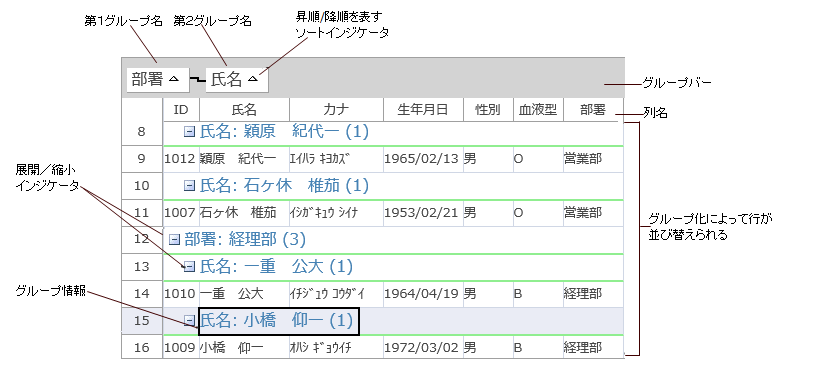
グループ化が行われると、FpSpread クラスの以下のイベントが発生します。
グループ化のユーザー操作
以下は、第1グループを作成し、ユーザー操作により第2グループを作成する手順です。
- 列ヘッダ「部署」をダブルクリックするか、コントロール上部のグループバーにドラッグします。
- 列ヘッダ「部署」が第1グループとして設定されています。
- 列ヘッダから「血液型」を選択し、グループバーにドラッグします。
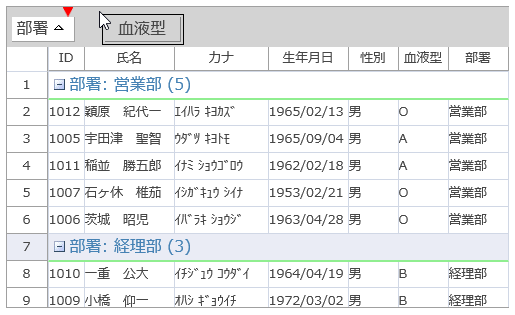
- 「血液型」がグループバーに追加され、2階層目が表示されます。
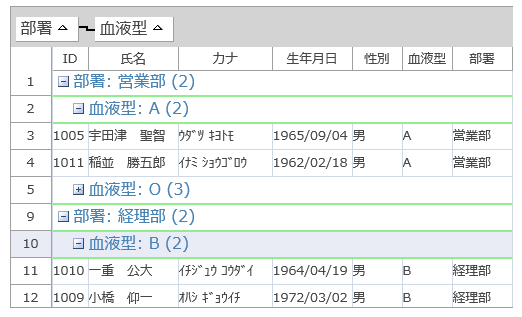
複数レベルを設定した場合は、上位レベルのグループを親グループ、下位レベルのグループを子グループと呼びます。 上に掲載した第2グループ作成後の図では、「部署」が親グループ、「血液型」が子グループとなります。
ソートインジケータのクリックで、昇順または降順でデータを並べ替えます。
展開(+)または縮小(-)インジケータをクリックすると、グループ表示を展開または縮小できます。
データモデル
グループ化が実行されるとデータモデルが変更され、グループデータモデル(GroupDataModel クラス)が使用されます。GroupDataModel クラスは、列数または行数の変更をサポートしていません。そのため、行をグループ化した後は、列数または行数を変更できません。列または行の追加や削除を行うには、元のデータモデルの各メソッドを呼び出す必要があります。元のデータモデルにアクセスするには、GroupDataModel クラスのTargetModel プロパティを使用します。
関連トピック